Obd 2 usb как подключить
Обновлено: 02.07.2024
В этой статье я расскажу Вам что такое ELM327, зачем он нужен, как выбрать ELM327, какие автомобили можно продиагностировать, какое приложение выбрать для диагностики и дам подробную инструкцию по работе с ELM327.
Сегодня в каждом автомобиле установлен ЭБУ (электронный блок управления). ЭБУ собирает все данные с электронных узлов в автомобиле и выстраивает для него правильный режим работы. Нередко электронные узлы дают сбой и тогда приходиться обращаться к автодиагносту. Это удовольствие не из самых дешевых, да и найти хорошего автомобильного электронщика это большая проблема. Как правило большинство из них просто распечатает Вам ошибки и поскорее отправит в другой сервис, взяв энную сумму денег. Так зачем же отдавать кому-то свои кровно заработанные если Вы и сами сможете без проблем продиагностировать свой автомобиль?
Так вот сегодня поговорим о таком замечательном приборе как ELM327, который поможет сэкономить Вам кучу времени, нервов и денег. Я расскажу что это за сканер, сколько он стоит, как им пользоваться, какие автомобили можно диагностировать.
ВНИМАНИЕ: сегодня мы рассмотрим китайскую версию ELM327 и поговорим именно о ней. Как отличить китайскую версию от оригинальной? Да очень просто. Скорее всего всё что Вам попадется в продаже будет китайского производства. Китайскую версию я брал на Aliexpress или можно купить в автомагазине по приемлемой цене. Оригинальная версия автосканера стоит баснословных денег, да и к чему Вам она?
Что такое ELM327 и зачем он нужен?
ELM327 – Это сканер или адаптер, который подключается к бортовому компьютеру машины через разъём OBD-II и считывает показания с электронных блоков управления. Этот чудо прибор поможет Вам:
Многие сканеры открывают и больше возможности, так же многое зависит и от автомобиля. Цвет корпуса и форма могут отличаться.
Сканер чаще всего представлен в виде:
- Bluetooth адаптера. Самый распространенный и дешевый, работает с Android (сегодня рассмотрим именно её);
- USB ELM327, который работает в паре с компьютером;
- Wi-Fi адаптер. Если у Вас Iphone, то это Ваш выбор.
Автосканер стоит покупать только с версией прошивки 1.5 . Никакие заманчивые 2.1 или 2,2 брать не стоит! Вы только разочаруетесь. То есть Автосканер ELM327 версии 1.5 – Ваш выбор.
Стоимость данного девайса начинается обычно от 300 ₽. Все что дешевле брать не советую. Ориентироваться надо на стоимость 300-600 рублей. Дорогой сканер OBD-II покупать нет смысла.
Так-же крайне не рекомендую пользоваться диском который идет в комплекте со сканером. Скорее всего полезного там ничего нет и нередко бывало что там оказывались вирусы.
Какие автомобили можно продиагностировать ELM327
Первое что Вам нужно знать это есть ли в Вашем автомобиле диагностического разъема OBD 2 и где он находиться. Сделать это проще всего забив в поисковик Марку и год выпуска автомобиля.

Диагностический разъем OBD-II
Скажу сразу, что практически у всех автомобилей с 2000 года выпуска, а так же у некоторых более ранних моделей есть диагностический разъем OBD-II . Даже если у Вашей модели авто нет этого разъема то не расстраивайтесь, существуют переходники.
Выбор приложения для диагностики
Я думаю что здесь у Вас вопросов не возникнет. Заходим в Google Play (Плэй маркет) и скачиваем приложение “InCarDoc free” (Автомобильный доктор). Преимуществом является то, что программа на русском языке. Этим приложением я пользуюсь уже на протяжении длительного времени и проблем у меня с ним не возникало, тем более что в сети есть PRO версия которую можно установить бесплатно.
Есть так-же програмки под названием Torque, OpenDiag Mobile, Car Scanner ELM OBD2, ХобДрайв и другие. Torque например поможет вывести на экран дополнительные виджеты, а если у Вас магнитола на Android, то можно использовать эту программу как бортовой компьютер. Выбор на самом деле большой. Цель у всех одна – прочитать электронные блоки вашего автомобиля. Если по каким-то причинам Вам не нравиться “InCarDoc free” то попробуйте что-то из выше предложенного.
Инструкция ELM327
Итак у нас есть адаптер ELM327 Bluetooth версии 1.5, телефон на базе Android с установленной программой InCarDoc free, Автомобиль с разъемом OBD-II. Теперь можно приступить непосредственно к диагностике:
- При выключенном зажигании (обязательно) вставить адаптер ELM327 в разъём OBD-II, при этом он подаст признаки жизни (загорится светодиодный индикатор) ;
- Включить Bluetooth на телефоне и найти устройство под названием OBDII (название может отличаться), затем при сопряжении устройств потребуется ввести пароль: как правило это 1234 или 0000.
- Если все получилось тогда переходим в приложение InCarDoc free и нажимаем зелененькую кнопку “Подключить” (фото слева). Если всё выполнили правильно, то неактивные разделы меню станут активными (фото справа).
4. Как только Вы успешно подключились к автомобилю его следует завести.
5. Диагностика автомобиля. Следуйте инструкции на картинке ниже. Что бы продиагностировать автомобиль перейдите во вкладку “Диагностика”, после нескольких секунд на экране появиться список ошибок которые есть в Вашем автомобиле. Сделайте скриншот экрана с ошибками, это необходимо для их дальнейшего изучения и поиска причины их возникновения. Теперь можете смело очистить их. Следуйте инструкции ниже:

сброс ошибок авто в программе InCarDoc free
6. Эта программа имеет функции вывода динамических параметров на экран телефона в режиме реального времени. Для примера я вывел на экран Обороты двигателя на холостом ходу (можно наблюдать как они у меня плавают) и температуру охлаждающей жидкости (автомобиль только прогревался). В этой программе достаточно широкий выбор вывода динамических параметров, поэтому я использую именно её.

Вывод на экран динамических параметров авто в программе InCarDoc free
7. Что бы закончить работу со сканером ELM327 просто нажмите кнопку “Отключить” в программе InCarDoc free. Заглушите двигатель автомобиля и извлеките сам сканер из диагностического разъёма OBD-II.
Заключение
Из приведенной мной инструкции видно, что диагностика автомобиля это несложная процедура. Всего в несколько легких действий Вы сможете самостоятельно диагностировать автомобиль и при необходимости сбросить ошибки. Так-же можно изучать характеристики автомобиля, по их результатам выявляются более серьезные поломки. Зачем платить кому-то деньги, если вы и сами с легкостью сможете вылечить свой автомобиль. А если и не получиться самостоятельно устранить дефект в автомобиле, то на сервис Вы поедите уже с проблемой, так как знаете что конкретно у Вас сломано. В таком случае сервису будет сложнее содрать с Вас деньги за дополнительные услуги или вовсе Вас обмануть!
Как Вам такая ситуация? Автомобиль сломался далеко от сервиса, а поломка очень простая (например от вибрации выскочила фишка с датчика). Можно только представить сколько в таком случае этот копеечный сканер сэкономит Вам денег!

Мы продолжаем цикл статей о том, как подключиться к бортовой системе своего автомобиля (см. Часть 1 и Часть 2 ) и сегодня расскажем как считывать данные.
Предполагается, что к текущему моменту у нас есть машина с диагностическим разъемом, отвечающим OBD-II стандарту, любимое мобильное устройство (ноутбук, смартфон, планшет) и адаптер на базе ELM327, который позволит соединить машину и мобильное устройство.
Как уже говорилось в предыдущей части, независимо от типа связи между мобильным устройством и адаптером (Bluetooth, Wi-Fi, USB) на логическом уровне, — это последовательное соединение. На программном уровне необходимо открыть Socket соединение между компьютером и адаптером поверх имеющегося соединения нижнего уровня. Практическая программная реализация будет зависеть от операционной системы и типа соединения, примеров можно найти массу под все ваши любимые языки программирования. В качестве базового примера можно брать реализацию соединения на примерах чат-программ для Bluetooth или TCP\IP. В данной статье мы не будем останавливаться подробно на реализации такого соединения, для экспериментов нам хватит возможностей имеющихся программ а-ля Telnet, для экспериментов под Андроид и iOS мы встроили простую командную консоль в наше приложение OBD Car Doctor.
Итак, скачиваем и устанавливаем программу которая позволит установить последовательное соединение с адаптером и предоставить нам командную строку для общения с машиной.
- Для ноутбука с Windows (Linux) можно воспользоваться Putty ,
- для Андроид и iOS можно воспользоваться OBD Car Doctor Android, OBD Car Doctor iOS. Обратите внимание, что на момент публикации статьи на iTunes может еще быть старая версия 1.2, консоль будет доступна в версии 1.3.
После скачивания и установки программ пора брать компьютер (смартфон), адаптер и выдвигаться к машине. Распечатка этой статьи тоже не помешает.
Подробнее остановимся на связи с Bluetooth адаптером, как наиболее популярном и распространенном типе адаптеров.
Windows:
В разделе Устройства производим поиск новых устройств (на некоторых адаптерах нужно нажать кнопочку для того чтобы устройство обнаруживалось), после обнаружения устройства и ввода пин кода устройство появится в общем списке.
Смотрим на свойства, вкладка Оборудование
Теперь свойства Последовательного порта.
Видим и запоминаем, что Последовательное подключение Bluetooth мапится на порт COM3. Если есть необходимость, меняем на другой порт. Теперь запускаем Putty и настраиваем программу на работу с определенным на предыдущем шаге COM портом (в примере с COM3).
Итак, вводим имя COM порта, скорость 9600, тип Serial и кликаем Open для открытия терминального окна.
Android:
По завершению описанных действий вы готовы вводить команды и получать ответы от диагностической системы автомобиля. Естественно работать с консолью в движении не очень удобно и не безопасно даже для пассажира. Поэтому экспериментировать предлагаем на заведенной, но удобно припаркованной машине.
Выше мы упомянули, что команды подразделяются на 2 типа: команды управления адаптером и собственно OBD-II команды. Обычно команды управления начинаются с последовательности AT, в то время как OBD-II команды состоят только из шестнадцатеричных цифр.
Итак, наша первая команда:
• Следующей командой может быть команда установки протокола, вводим команду ATSP0, в ответ мы должны получить
ATSP0 OK >
Команда ATSP0 не устанавливает непосредственно протокол взаимодействия адаптера с автомобилем, это специальная команда, которая устанавливает автоматический режим определения протокола адаптером. Для непосредственного поиска и установления связи мы должны послать OBD-II команду.
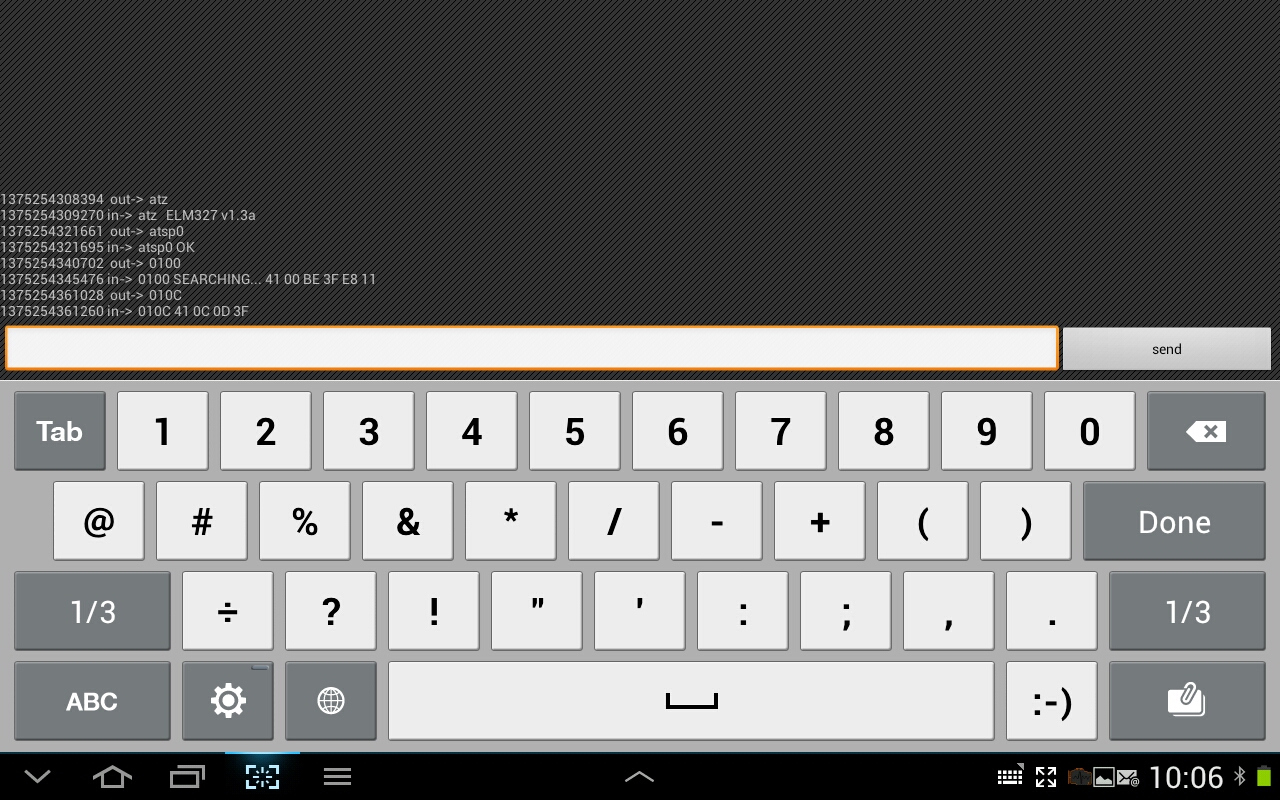
• Отправляем команду 0100 (которая расшифровывается как MODE 01, PID 00), в случае успеха мы должны получить что-то вроде
0100 Searching…
41 00 XX XX XX XX >
Где X может быть любой шестнадцатеричной цифрой.
Здесь обратим внимание на несколько моментов:
• пробелы могут игнорироваться как в командах так и в ответах; наличие или отсутствие пробелов в ответе управляется отдельной командой ATS <0|1>
• в ответе может присутствовать или отсутствовать эхо (т.е. повтор команды, как в приведенном выше примере); наличие или отсутствие пробелов в ответе управляется отдельной командой ATE <0|1>
• сам ответ на команду содержит модифицированное значение команды, а именно (mode+0x40)(PID), т.е. положительный ответ на команду 0100, должен начинаться с 4100.
В случае неудачи ответы могут быть следующими:
0100 SEARCHING.
UNABLE TO CONNECT >
или
0100 SEARCHING.
NO DATA >
…
Подобные ответы означают, что адаптеру не удалось автоматически определить протокол связи с авто.
Вместо автоматического поиска протокола можно явно установить номер протокола, поддерживаются шестнадцатеричные номера от 1 до C.
1 - SAE J1850 PWM
2 - SAE J1850 VPW
3 - ISO 9142-2
4 - ISO 14230-4 KWP (5 baud init)
5 - ISO 14230-4 KWP (fast init)
6 - ISO 15765-4 CAN (11 bit, 500 Kbaud)
7 - ISO 15765-4 CAN (29 bit, 500 Kbaud)
8 - ISO 15765-4 CAN (11 bit, 250 Kbaud)
9 - ISO 15765-4 CAN (29 bit, 250 Kbaud)
A - SAE J1939 CAN (29 bit, 250 Kbaud)
B - USER1 CAN (11 bit, 125 Kbaud)
C - USER2 CAN (11 bit, 50 Kbaud)
Например, для явного установления связи по протоколу ISO 9142-2 набираем команду ATSP3, получаем в ответ ATSP3 OK >
И проверяем результативность командой 0100, опять же в случае успеха ожидаем увидеть
0100 Searching…
01 00 41 00 XX XX XX XX >
Если видим что-то другое, вроде
0100 BUS INIT:
…ERROR
Что значит — связь по данному протоколу не установлена.
Для тестирования и установления протокола связи может использоваться любая поддерживаемая автомобилем OBD-II команда, но рекомендуется использовать именно 0100, поскольку она должна поддерживаться производителем в соответствии со стандартом. Данная команда должна возвращать информацию о поддержке PID c 01 по 20 для MODE 01.
Напомним, что MODE 01 отвечает за чтение динамических параметров автомобиля (скорость, обороты, температуры и т.д.) в реальном времени. Соответственно, прочитав ответ на 0100, который содержит информацию о том, какие из PID c 01 по 20 (шестнадцатеричные) поддерживаются. Для расшифровки мы должны конвертировать шестнадцатеричное представление числа в бинарное, при этом позиция бита (от старшего к младшему) соответствует номеру PID (от 01 до 20).
Например, ответ содержащий 80 00 00 00 = 1000 0000 0000 0000 0000 0000.
Означает поддержку единственного PID, а именно 01.
Сейчас вы можете прочитать ответ вашего автомобиля на команду 0100 и узнать номера всех команд (PID) поддерживаемых в вашем автомобиле. Обратите внимание, что если поддерживается команда 0120, то отправив ее, можно прочитать номера поддерживаемых PID в диапазоне 21 – 40 и т.д., т.е. 0100, 0120, … 01D0, которые отвечают за определение номеров всех поддерживаемых команд в MODE 01.
Чтобы закрепить полученные знания, предлагаем выполнить еще одну простую команду и разобрать результат. Если вы расшифровали ответ команды 0100 и получили, что PID 0C поддерживается, отправим команду 010C (обороты двигателя), ответ должен быть в виде:
01 0C 41 0C 0B B8 >
Для получения значения в оборотах в минуту, необходимо полученный ответ (0B B8 = 3000) разделить на 4, т.е. получаем 750 об/мин.
Список поддерживаемых стандартом команд и формулы преобразования можно найти здесь.
шаг1 . Не подсоединяйте диагностический адаптер к компьютеру. Если вы уже подключили адаптер к ПК, извлеките его из USB порта.
шаг2 . Запустите файл CDM20802_Setup .exe (указанный файл смотрите папке или архиве USB driver на прилагаемом компакт диске )– данный файл установит драйвера виртуального COM порта.
шаг3 . По завершению установки программы подсоедините адаптер USB порту Вашего ПК – Windows должен сам найти и опознать устройство Serial to USB converter.
шаг4 . После этого приступаем к настройке виртуального COM порта.
шаг5 . Пуск –> Настройка ->Панель управления -> Система. Должно появится следующее окно:
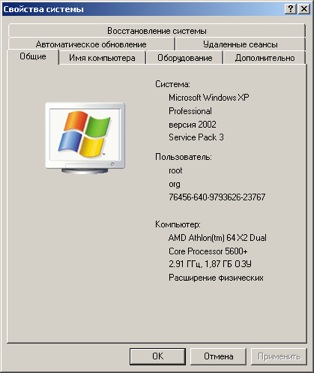
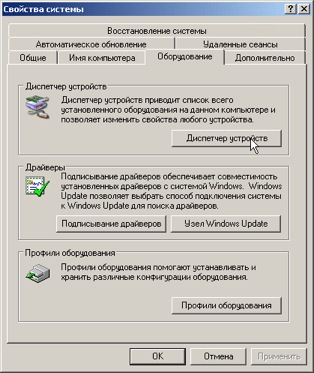
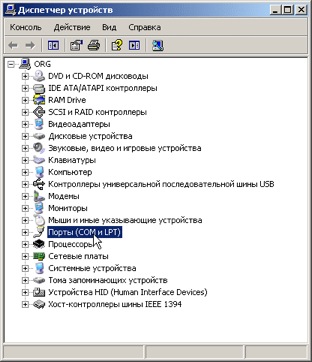
шаг8 . В данной ветке, найдите COM порт с именем USB-SERIAL (имя может немного отличаться). В скобках будет указан его номер, в нашем случае COM15.

шаг9 . У Вас должен быть номер от 1 до 4, В противном случае используйте 10 пункт. После этого закройте все окна и проверьте соединение с ЭБУ. Если нет соединения с ЭБУ, то читайте дальше, как изменить важные параметры порта.



шаг13 . В появившемся окне необходимо установить номер COM порта. Измените его на номер от 1 до 4:
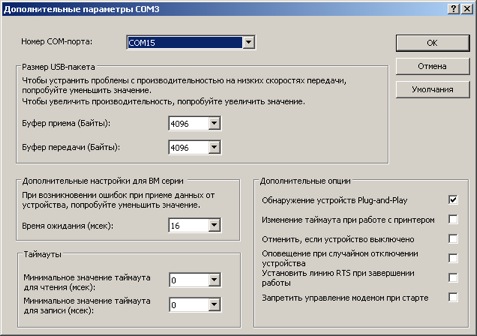
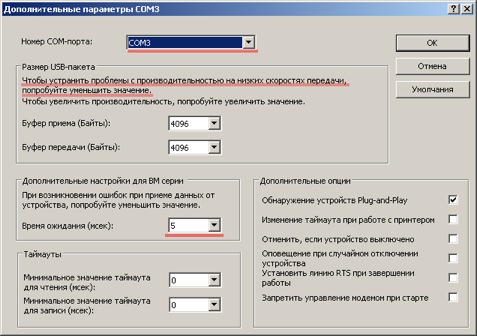
После покупки автомобильного диагностического сканера кодов OBD 2 нам очень часто задают вопрос – как его использовать? Действительно, разобраться с подключением бывает непросто, особенно, когда первый раз держишь устройство в руках. Именно поэтому мы написали данную статью – надеемся, она поможет Вам приступить к работе с устройством сразу после покупки и не терять драгоценное время.
Но вернемся к нашему устройству:

Рис. 1. Внешний вид автомобильного диагностического сканера OBD 2
В некоторых моделях сканеров в комплекте с устройством идет диск с программным обеспечением. Но на самом деле, для работы он совершенно не обязателен. Все, что нам нужно – это само устройство и смартфон.
Первое, что нам нужно – это найти диагностический разъем в автомобиле. Многие люди сразу лезут под капот, но в большинстве случаев разъем находится внутри салона, где-то под рулевой колонкой. Скажем честно – чтобы его обнаружить, придётся постараться. Советуем использовать фонарик. Зато после того, как он будет найден, Вы сможете устанавливать сканер не глядя.
Следующим шагом идет установка самого сканера. Желательно производить установку при заглушенном автомобиле. Разъем устроен таким образом, что неправильно вставить устройство невозможно.
После установки в разъем на устройстве загорится индикатор.
Итак, открываем Google Play Market. Существует большое количество программ для диагностики, они отличаются возможностями, интерфейсом и т.д.. Лично мы используем программу Torque – управление в ней интуитивно понятно и не требует каких-либо особых знаний. Впоследствии Вы всегда сможете установить другой софт.
И получаем вот такой ярлык на рабочем столе:
Теперь нам нужно соединить смартфон и автомобильный диагностический сканер кодов через Bluetooth. Соединение происходит в два этапа – первым этапом мы должны объяснить Андроиду, что у нас есть новое Bluetooth – устройство и нам нужно его подключить к телефону. Вторым этапом мы должны объяснить программе Torque, что подключенное по беспроводному каналу устройство и есть наш сканер.

Рис. 4. Подключение автомобильного диагностического сканера через Bluetooth

Рис. 5. Запрос пароля для подключения
Устройство будет подключено. Обратите внимание на забавный факт – на многих смартфонах значок беспроводного соединения не меняет цвет!

Рис. 6. Устройство Aut-Tech авторизовано

Рис. 8. Интересующие нас пункты меню

Рис. 9. Выбор устройства Bluetooth
ПОЗДРАВЛЯЕМ! УСТРОЙСТВО ПОДКЛЮЧЕНО И РАБОТАЕТ!
Читайте также:

